Otwieranie plików RVF na komputerze
Zwykli użytkownicy spotykają się z formatem plików RVF dość rzadko, ponieważ ten typ przechowywania danych w formie tekstowej praktycznie nie jest powszechny i jest używany tylko w niektórych programach. Czasami jednak konieczne jest wyświetlenie podobnego pliku na komputerze. Znajome edytory tekstu nie będą w stanie poprawnie wyświetlić całej zawartości, dlatego musisz poszukać aplikacji innych firm, aby wykonać zadanie. To zostanie omówione później.
Spis treści
Otwieramy pliki w formacie RVF na komputerze
Istnieje mało znany zestaw komponentów TRichView, który jest używany tylko w niektórych środowiskach programistycznych dla języków programowania C ++ i Delphi. Edytor tekstu jest jednym z narzędzi zawartych w zestawie, to on tworzy dokumenty w formacie RVF, a także może je otwierać do przeglądania. Do takich plików należą: tekst, kod binarny, obrazy, hotspoty, tabele i szablony stylów. Sugerujemy zapoznanie się z trzema opcjami otwierania takich obiektów i sugerujemy zacząć od TRichView.
Metoda 1: TRichView
TRichView to nie tylko standardowe oprogramowanie, to zestaw kodu źródłowego zapisanego w różnych formatach w celu dalszego otwarcia przez środowisko programistyczne. Wszystkie te komponenty koncentrują się na tym, że w przyszłości zostaną zaimplementowane i wykorzystane w innych aplikacjach graficznych lub konsolowych do różnych celów. Jednak programiści proponują zapoznanie się z prostymi, gotowymi rozwiązaniami, w tym edytorem tekstu. Instalacja i konfiguracja tego oprogramowania jest dość skomplikowanym procesem, więc spójrzmy na kroki.
Krok 1: Pobierz TRichView
Najpierw wykonaj najprostszą czynność - pobierz pakiet oprogramowania na swój komputer. Pliki są pobierane z oficjalnej strony, jednak tylko wersje próbne są dostępne za darmo. To jednak wystarczy, aby wyświetlić wszystkie pliki i zapisać ich zawartość w innym formacie.
Przejdź do oficjalnej strony TRichView
- Kliknij powyższy link, aby przejść do strony głównej TRichView. Przejdź do sekcji pobierania, klikając dedykowany przycisk.
- Przestudiuj wszystkie wersje do zapoznania się. Jak widać, każdy z nich koncentruje się na różnych językach programowania. Jeśli nie planujesz w przyszłości pracować z tymi komponentami, zalecamy wybranie zestawu Delphi, ponieważ instalacja środowiska programistycznego tej PL nie zajmie dużo czasu.
- Poczekaj na zakończenie pobierania pliku .exe i odłóż procedurę instalacji, ponieważ teraz nie można jej pomyślnie zakończyć.
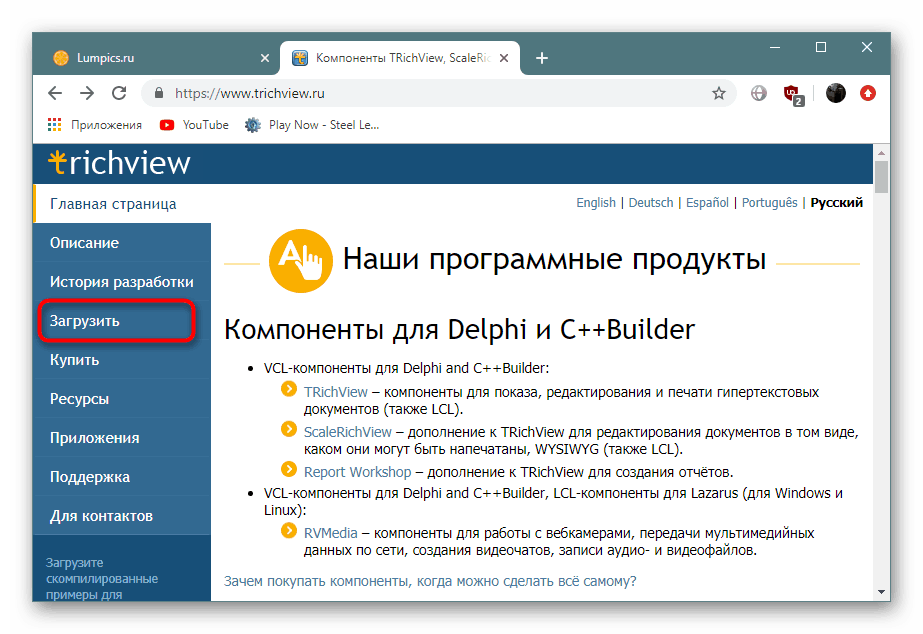
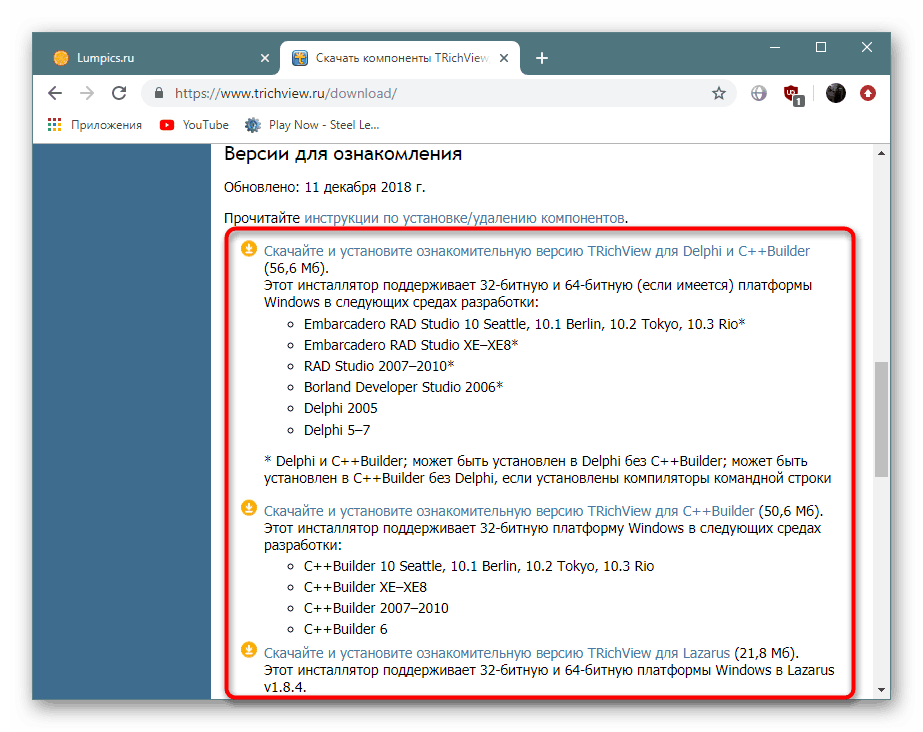
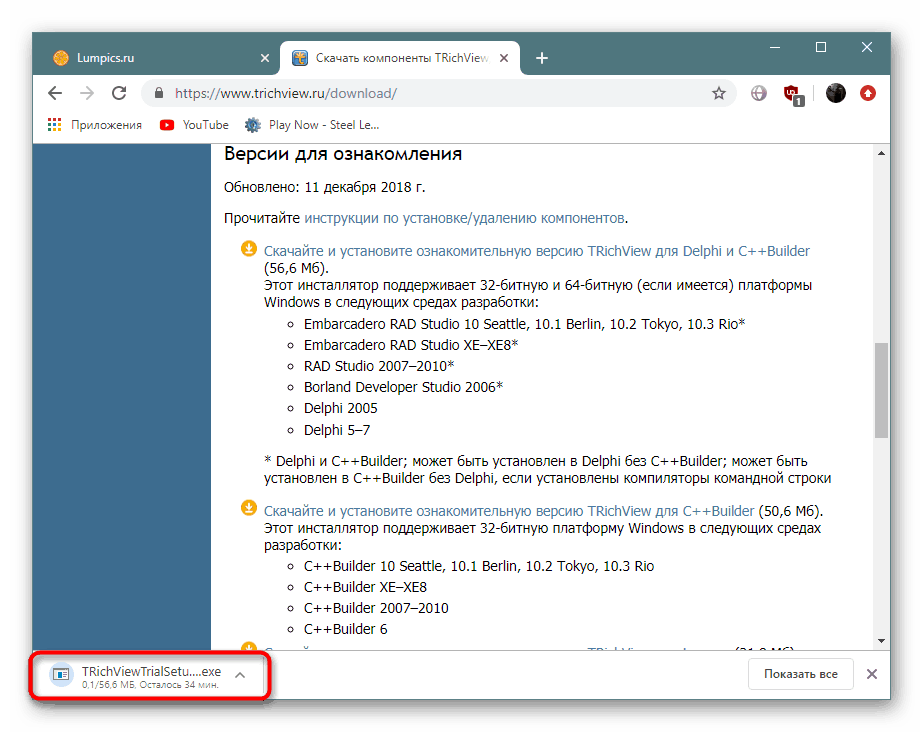
Krok 2: Zainstaluj środowisko programistyczne
Jeśli spróbujesz rozpocząć instalację TRichView na tym etapie, otrzymasz powiadomienie, że teraz komputer nie ma niezbędnego oprogramowania obsługującego Delphi lub C ++. Dlatego wcześniej musisz pobrać jedno z dostępnych środowisk programistycznych, które zawiera wszystkie niezbędne pliki języka programowania. W ramach tej instrukcji wzięliśmy jako przykład Embarcadero RAD Studio 10.3 Delphi.
Przejdź do oficjalnej strony pobierania Embarcadero RAD Studio
- Otwórz witrynę, klikając powyższy link.
- Wybierz opcję - C ++ Builder lub Delphi, aby rozpocząć bezpłatny okres próbny.
- Zarejestruj się, aby utworzyć nowe konto. Podaj prawidłowy i prawidłowy adres e-mail, ponieważ klucz do aktywacji Embarcadero RAD Studio zostanie tam wysłany.
- Po zakończeniu pobierania przejdź do instalacji. W tym czasie powinno pojawić się nowe okno z wyborem składników do pobrania. Pamiętaj, aby sprawdzić C ++ Builder lub Delphi, aby uzyskać pliki tych języków programowania.
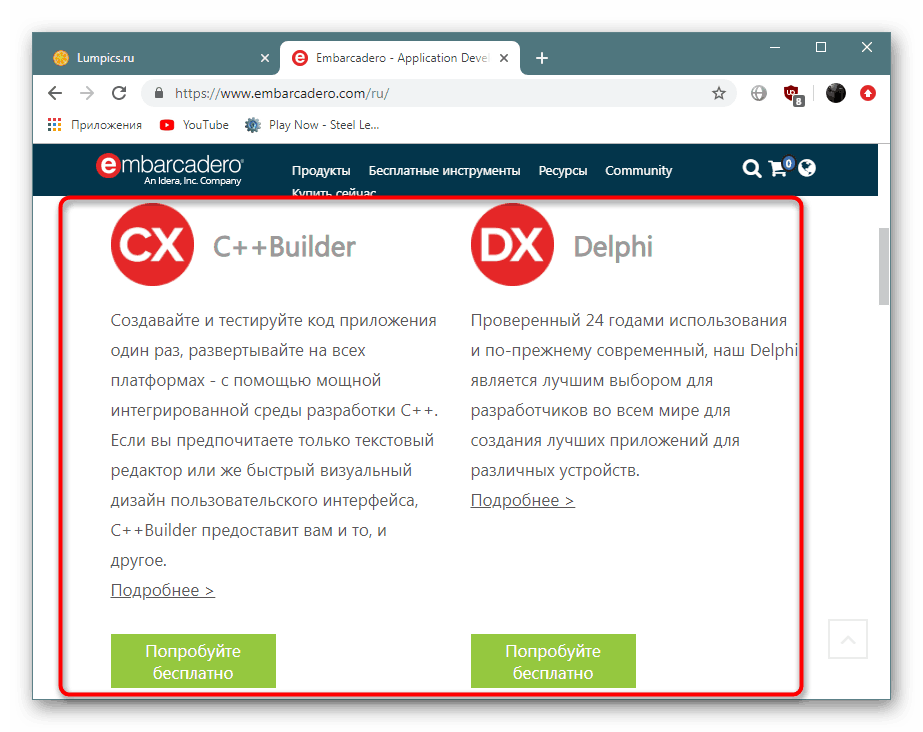
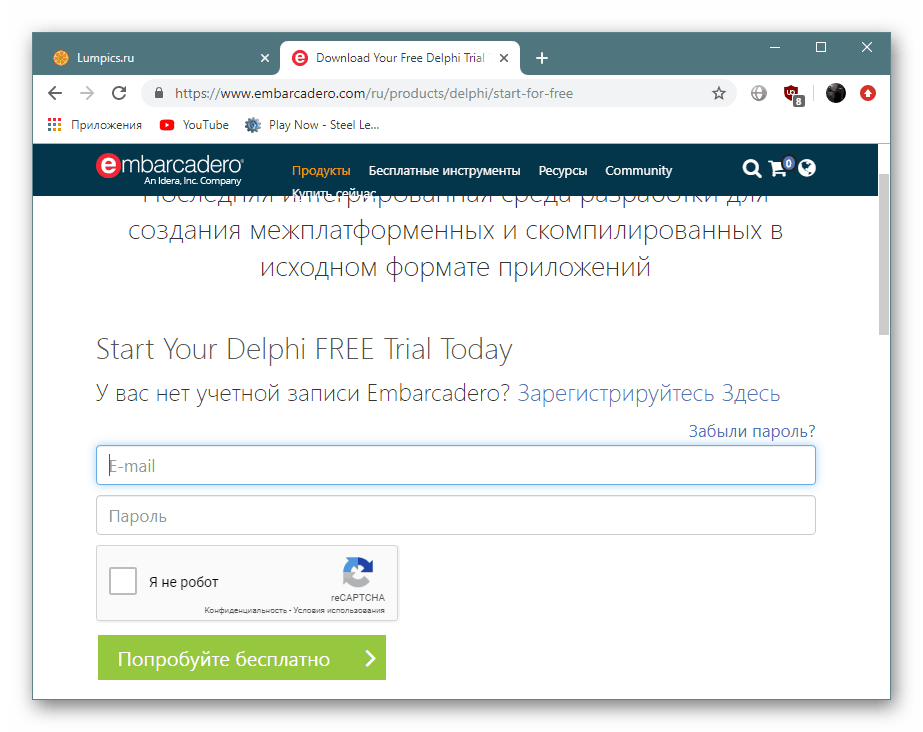
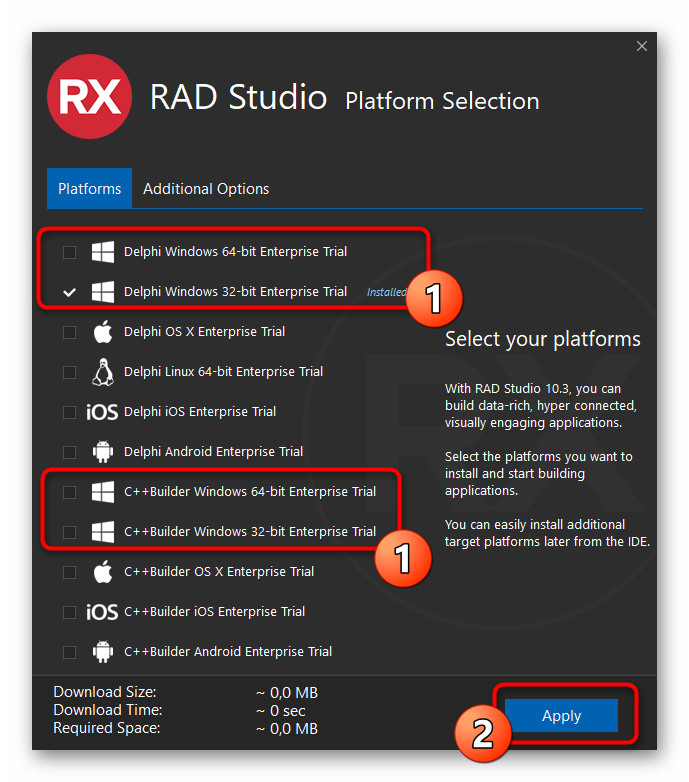
Po uruchomieniu Embarcadero RAD Studio wystarczy zarejestrować okres próbny, wprowadzając klucz licencyjny otrzymany za pośrednictwem wskazanego wcześniej adresu e-mail.
Podczas korzystania z innych środowisk programistycznych procedura instalacyjna może się znacznie różnić, dlatego zalecamy, aby przeczytać oficjalny opis od programistów i upewnić się, że istnieje obsługa Delphi i C ++ Build (a także to, czy musisz pobrać dla nich dodatkowe pliki).
Krok 3: Zainstaluj TRichView
Teraz możesz przejść bezpośrednio do instalacji TRichView. Jest wykonywany dokładnie w taki sam sposób, jak w przypadku wszystkich innych programów, jednak na końcu będziesz musiał zrobić jeszcze jeden krok, aby zintegrować oprogramowanie ze środowiskiem programistycznym, i to w następujący sposób:
- Przejdź do folderu, w którym zainstalowano TRichView i otwórz tam katalog „Setup” .
- Uruchom znaleziony plik wykonywalny.
- W oknie, które zostanie otwarte, musisz wybrać TRichViewTrial.iide .
- Oznacz markerem „Zainstaluj lub zmodyfikuj” , a następnie kliknij „Dalej” .
- Zaznacz poprzednio zainstalowane środowisko, przejdź dalej i poczekaj na zakończenie instalacji.
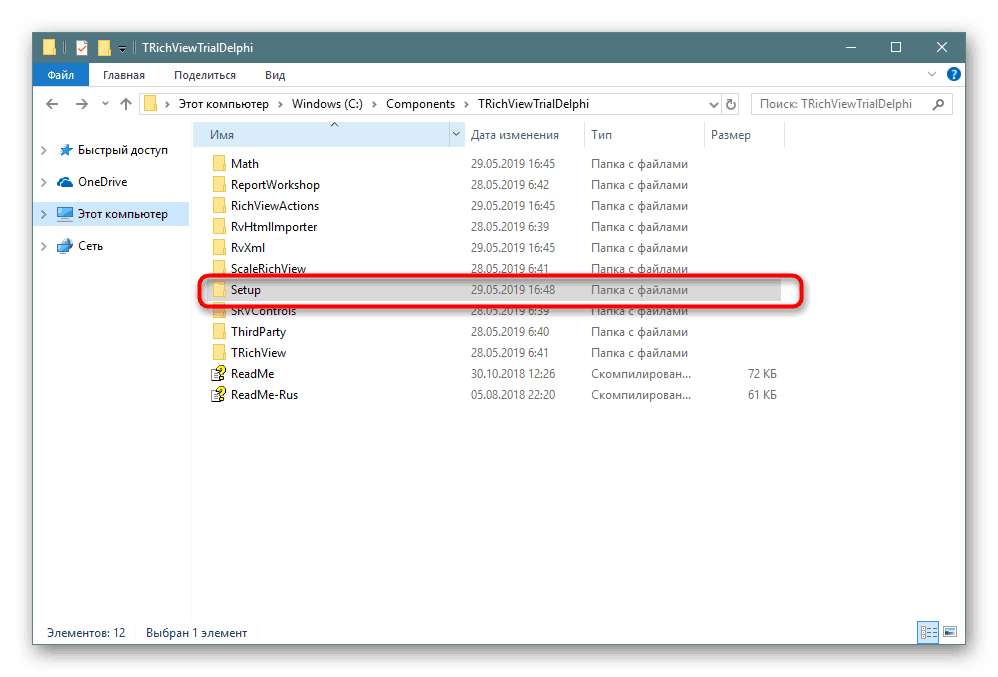
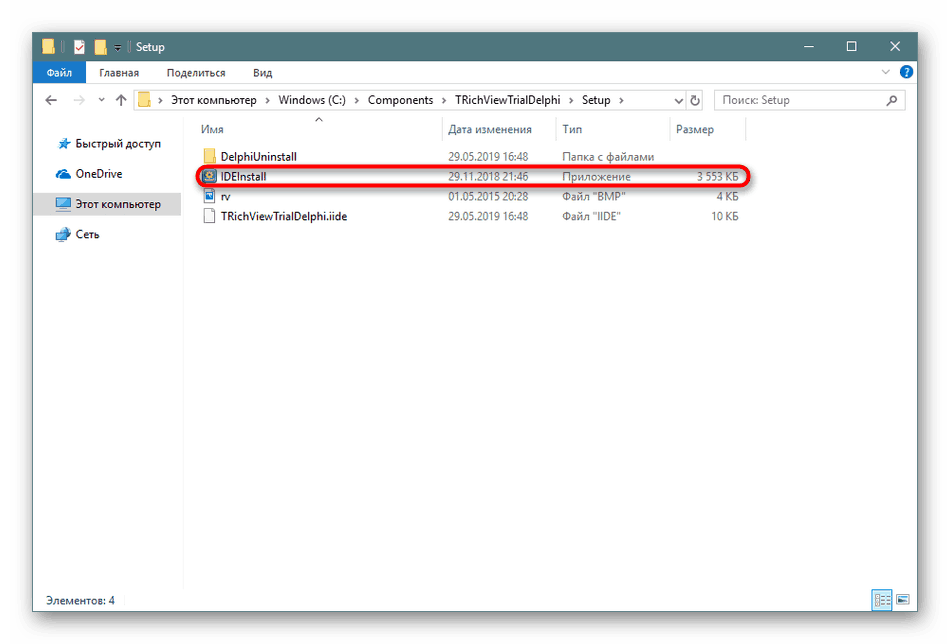
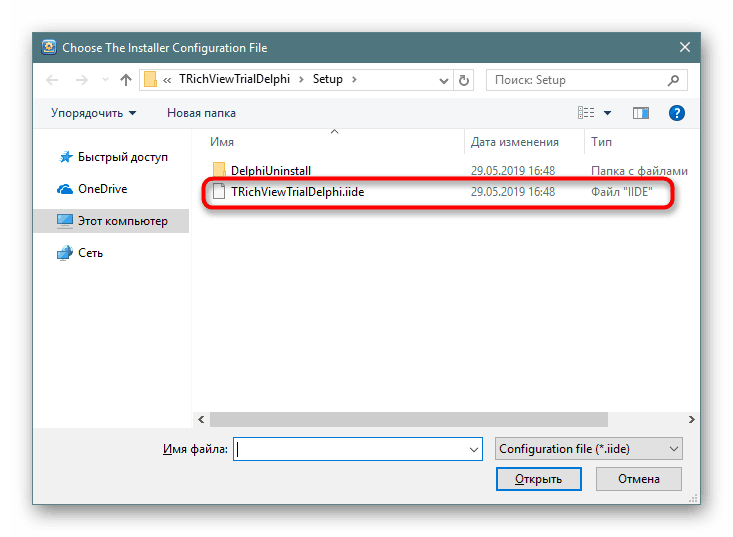
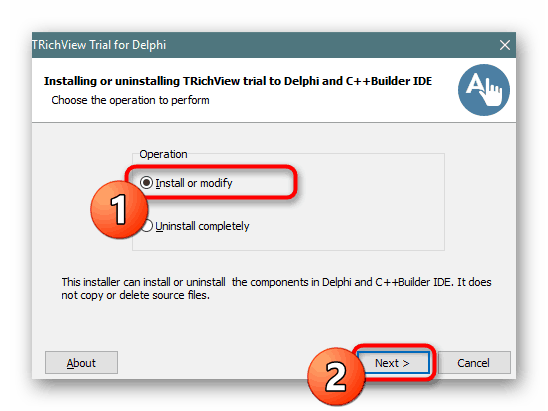
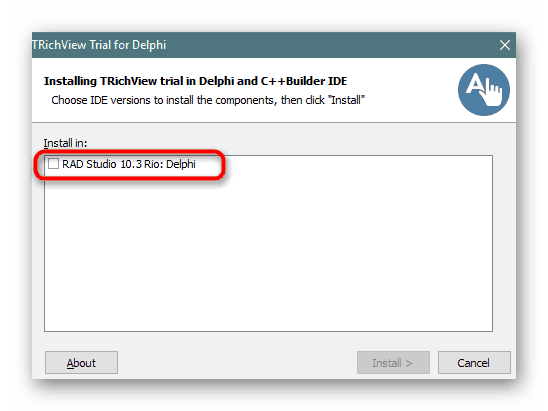
Krok 4: Otwarcie pliku RVF
Teraz wszystko jest gotowe do uruchomienia wymaganego pliku RVF za pośrednictwem istniejącego edytora tekstu. Wszystko jest dość proste:
- Przejdź do folderu z TRichView iw katalogu „Dema” znajdź sekcję „Redaktorzy” . Wybierz folder za pomocą drugiego edytora i otwórz plik REditor w formacie pliku projektu Delphi za pomocą Embarcadero RAD Studio lub innego pobranego oprogramowania.
- Jak widać, teraz ten edytor tekstu jest tylko kodem źródłowym. Nie musi niczego zmieniać, ponieważ jest już całkowicie gotowy, pozostaje tylko skompilować.
- Aby rozpocząć kompilację, kliknij ikonę zielonego trójkąta.
- Spodziewaj się, że kompilacja się zakończy.
- Edytor zostanie uruchomiony automatycznie w nowym oknie.
- Kontynuuj otwieranie dokumentu.
- W przeglądarce odszukaj obiekt i kliknij go lewym przyciskiem myszy.
- Teraz możesz wyświetlić zawartość i, jeśli to konieczne, skopiować ją.
- Po kompilacji aplikacja w formacie EXE pojawi się w folderze z edytorem. Teraz można go uruchomić bez środowiska programistycznego.
- Edytor tekstu otworzy się natychmiast i będzie działał bez żadnych problemów.
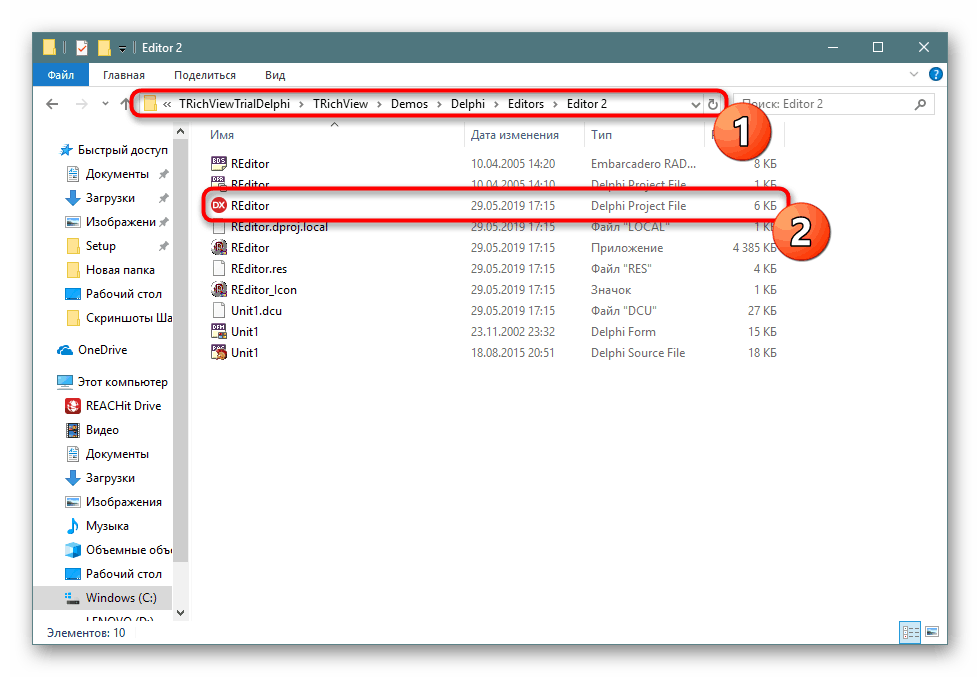
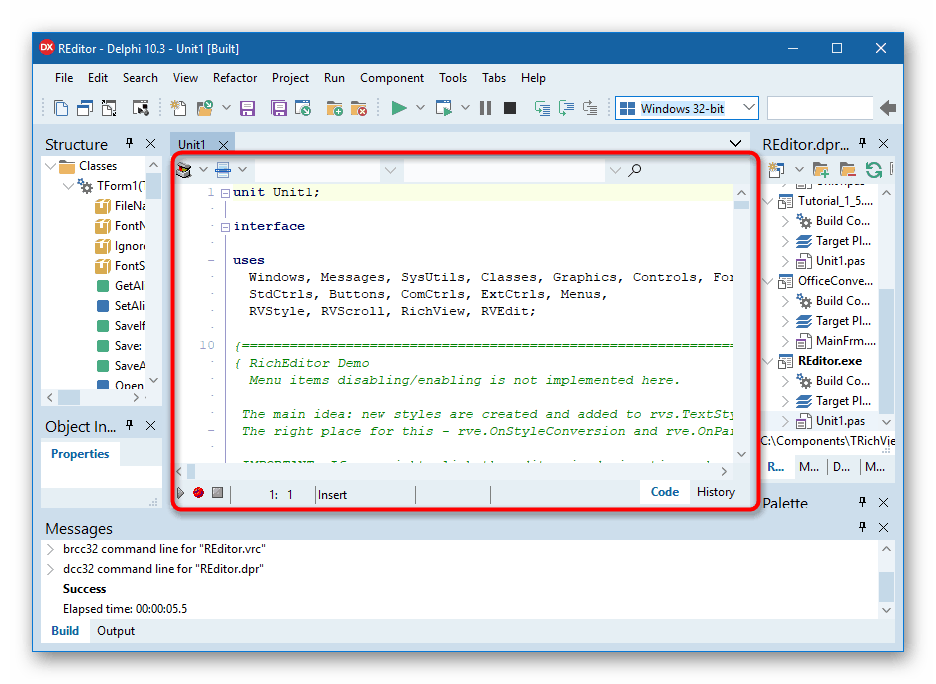
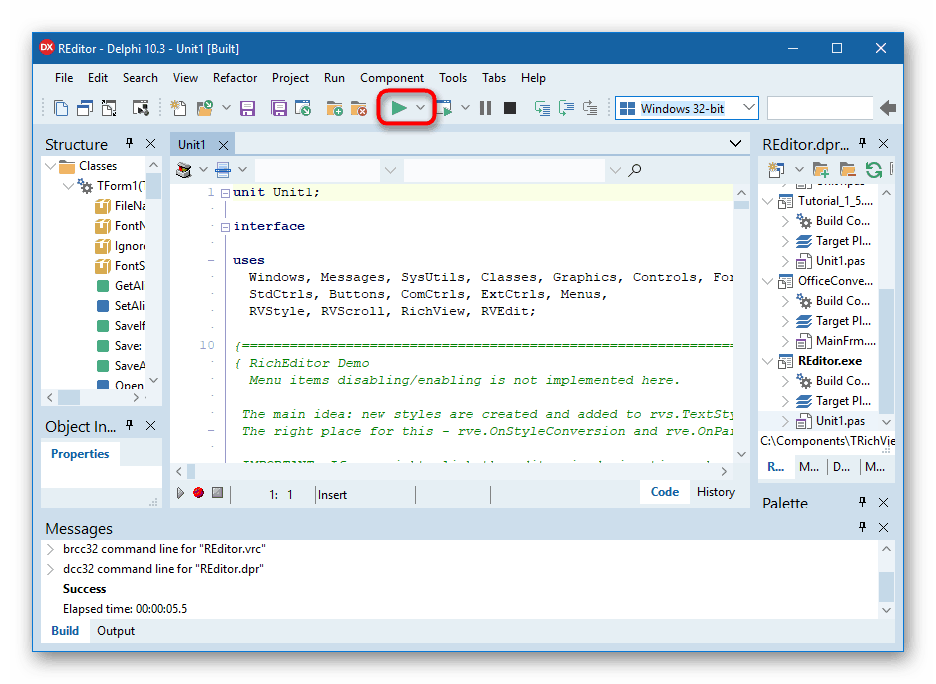
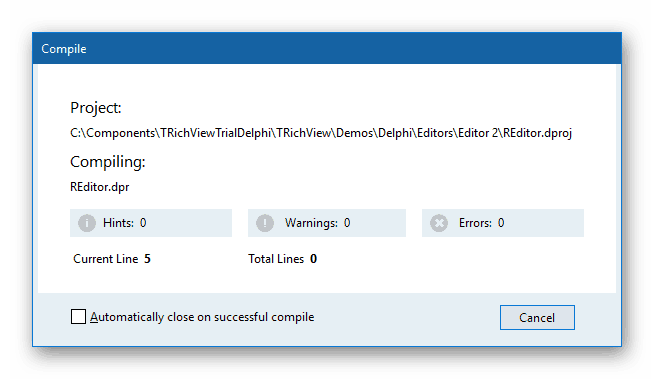
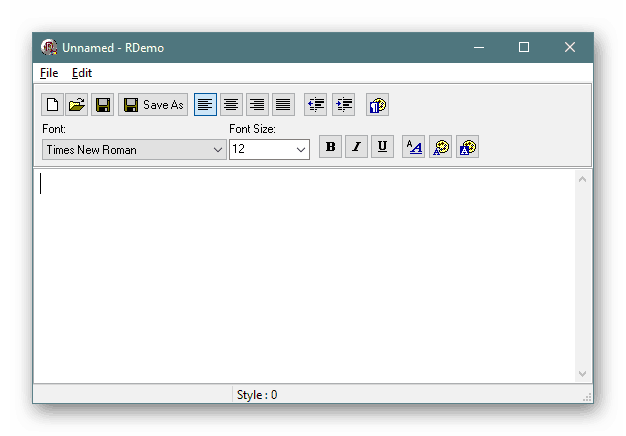
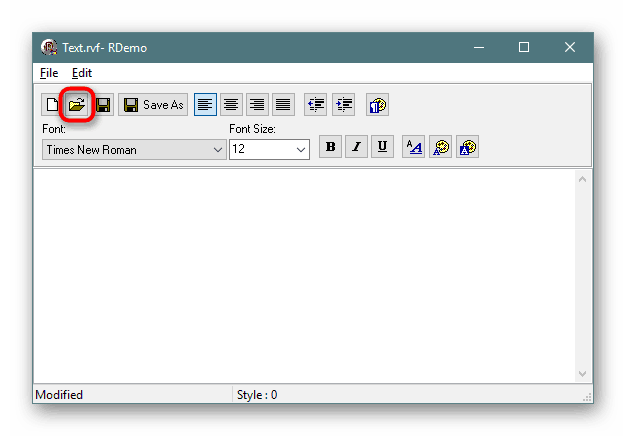
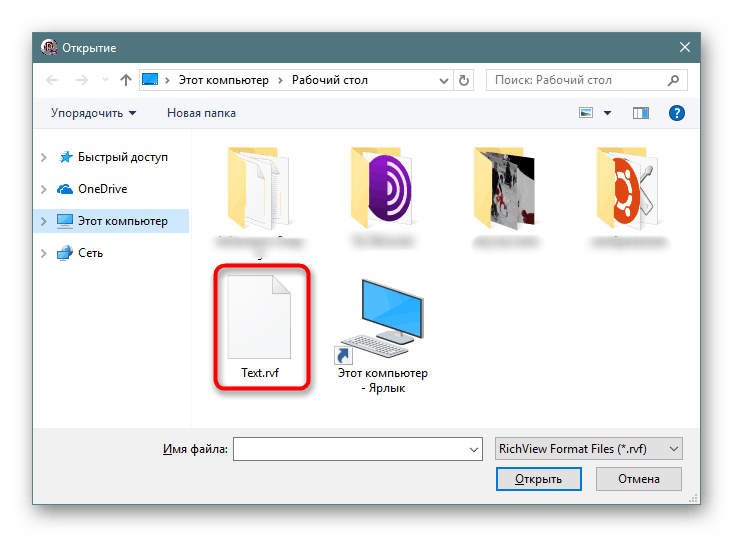
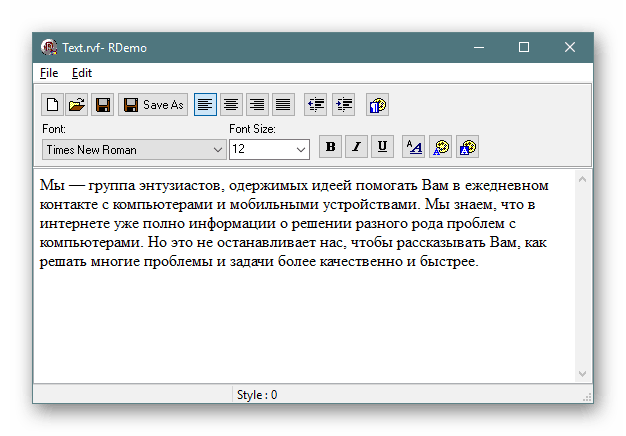
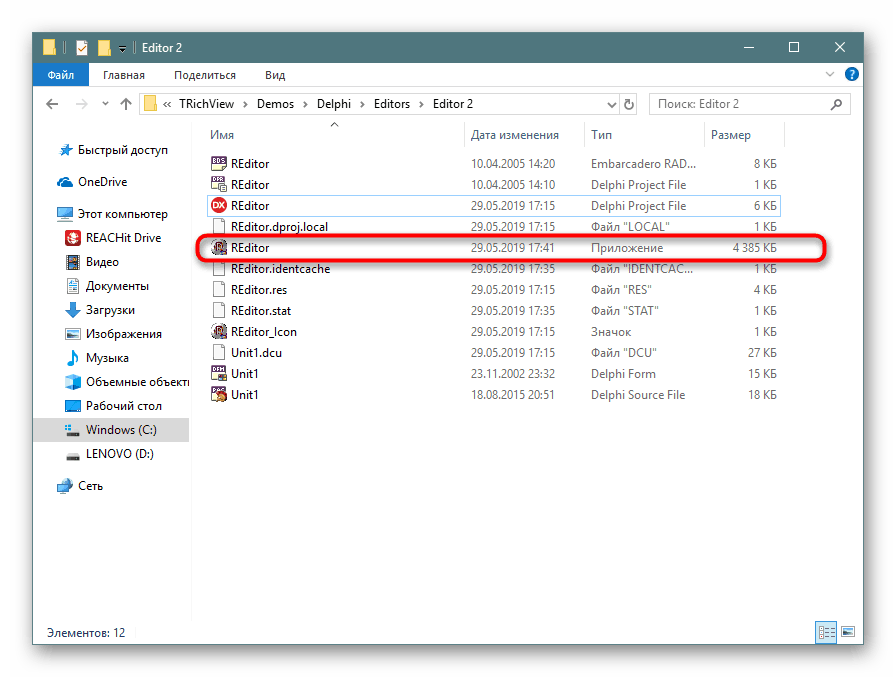
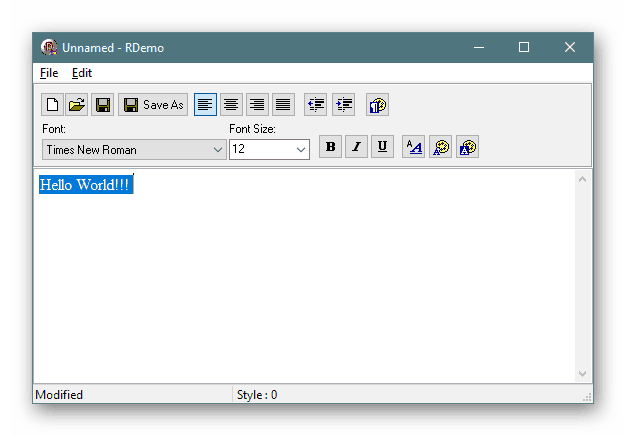
Jak widać, korzystanie z oficjalnej przeglądarki plików RVF nie jest tak łatwe do zobaczenia. Wynika to z faktu, że początkowo ten typ danych nie został stworzony do masowego użytku, aw programach, w których jest on używany, zwykle używane jest narzędzie do kodowania, które konwertuje ten format na bardziej nam znany, na przykład TXT, DOC lub RTF.
Metoda 2: AM-Notebook
AM-Notebook to edytor notatek, który umożliwia tworzenie harmonogramu, zapisywanie dowolnych notatek lub pracę z wykresami. Domyślnie nie jest przeznaczone do otwierania różnych plików do przeglądania, ma jednak jedną funkcję, która pozwala zapoznać się z zawartością plików RVF. Cała procedura oglądania wygląda następująco:
Przejdź do oficjalnej strony pobierania AM-Notebook
- Pobierz AM-Notebook z oficjalnej strony i uruchom go.
- Utwórz nową notatkę, klikając odpowiedni przycisk.
- Nadaj jej dowolne imię i wybierz kolor.
- Przeciągnij plik RVF do obszaru programu.
- Zawartość jest natychmiast wyświetlana na arkuszu.
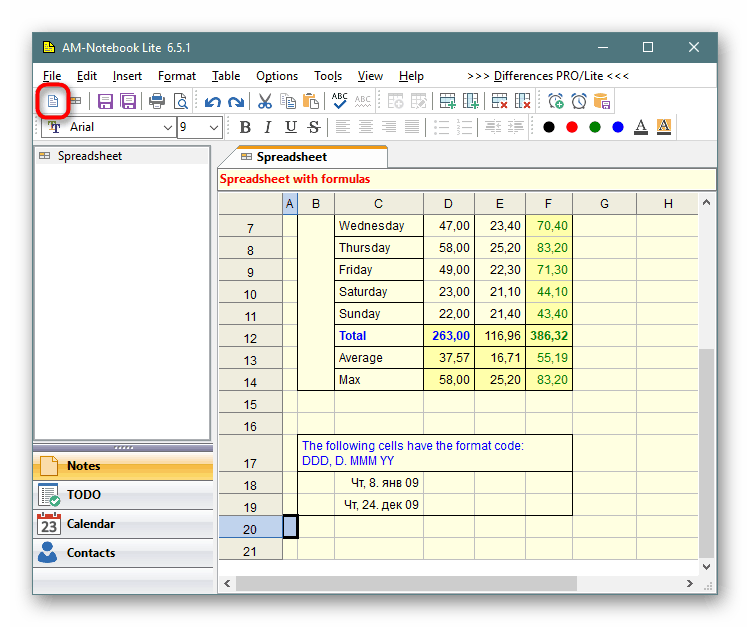
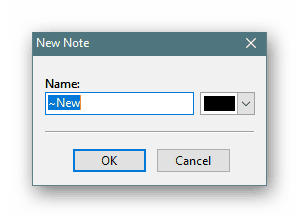
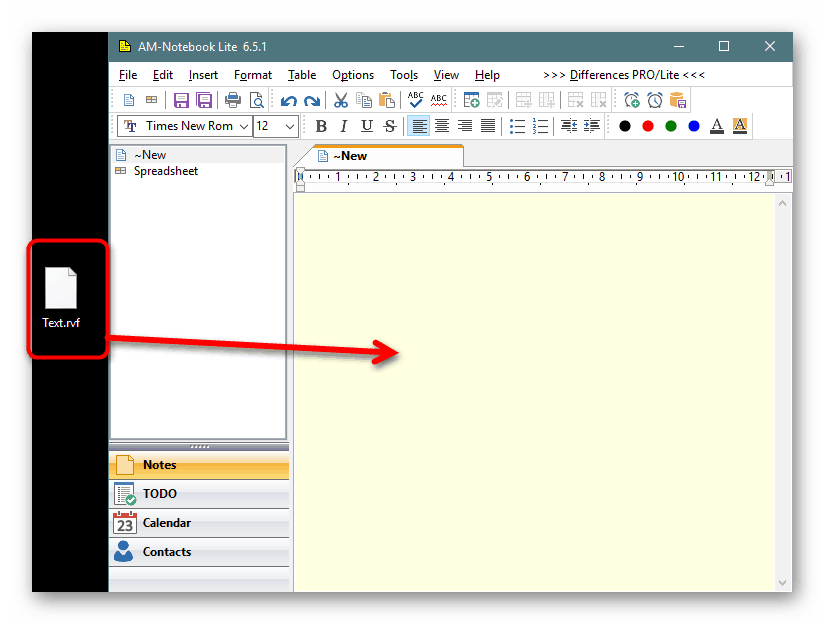
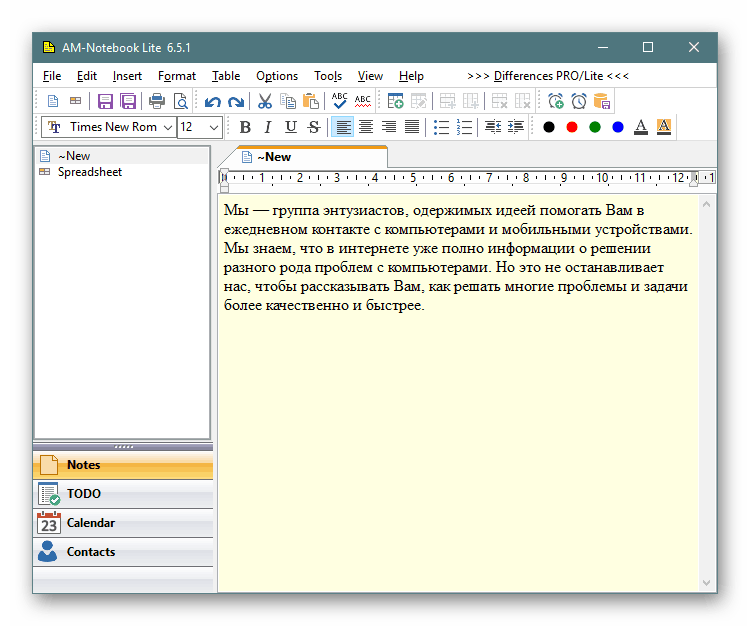
Zdolność AM-Notebooka do wyświetlania takich dokumentów jest związana z pisaniem samego programu, którego kod źródłowy zawiera komponenty TRichView. Należy pamiętać, że wszystkie zmiany dokonane w ten sposób nie zostaną zapisane w pliku, ponieważ nie są uważane za otwarte.
Metoda 3: Standardowe edytory tekstu
Tej metody nie można uznać za w pełni skuteczną i dlatego stawiamy ją na ostatnim miejscu. Faktem jest, że pliki RVF są niestandardowym kodowaniem, co utrudnia wyświetlanie zawartości, jednak tekst pisany łacińskimi literami jest wszędzie wyświetlany poprawnie. Dlatego proponujemy użycie dowolnego edytora tekstu jako alternatywy.
- Kliknij plik prawym przyciskiem myszy i wybierz „Otwórz za pomocą”.
- Na liście znajdź Notatnik lub WordPad i wybierz go jako standardową przeglądarkę.
- Na arkuszu w edytorze pojawią się niezrozumiałe znaki oznaczające kodowanie, a po nich tekst w języku łacińskim.
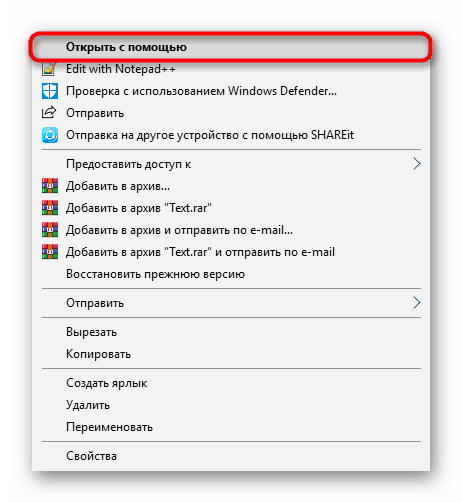
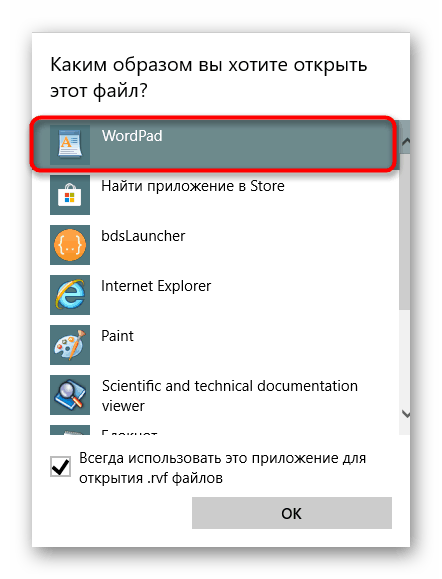
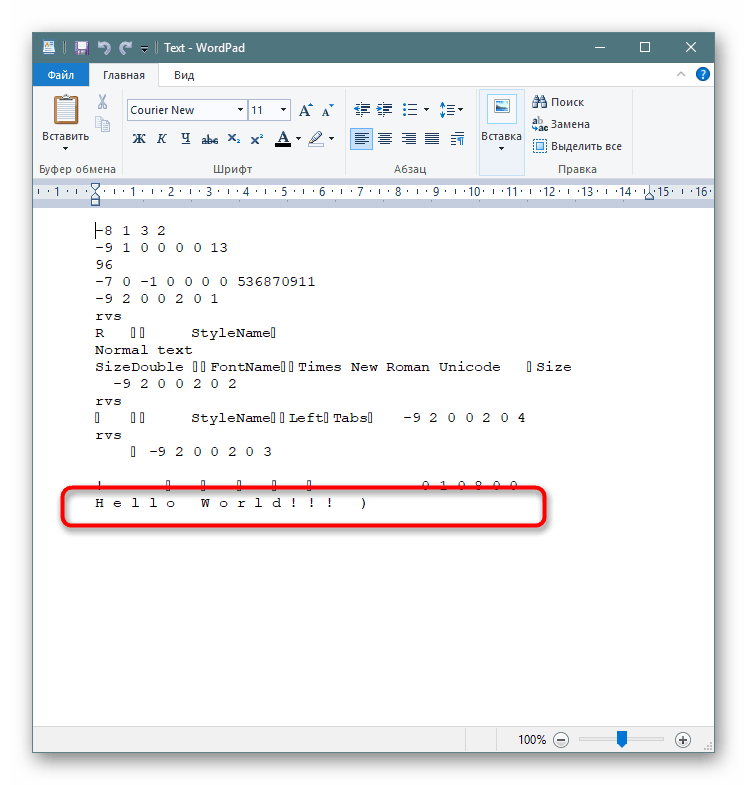
W dzisiejszym artykule zademonstrowaliśmy trzy dostępne opcje otwierania plików RVF na komputerze. Niestety, z powodu niepopularności tego typu, nie ma wielu narzędzi, które pozwalają w pełni wyświetlić przechowywany tam materiał. Jeśli żadna z powyższych metod Ci nie odpowiada, zalecamy użycie konwerterów online lub specjalnych programów, które przekonwertują RVF na wygodniejszy format.